Aina rohkem podcastereid ja sisuloojad panustavad kvaliteetsesse helikvaliteeti, et oma sisu tõhusamaks muuta. Taustamüra võib aga olla suureks probleemiks ja mõjutada kuulamiskvaliteeti. Selles juhendis näitan sulle, kuidas eemaldada häirivat müra oma helisalvestistest Adobe Podcast abil. Selle KI toega tööriista abil saavutad kristallselgeid ja professionaalseid tulemusi - ilma kalli varustuseta. Olgu sul kasutuses telefon või vanem mikrofon, Adobe Podcast aitab sul märkimisväärselt parandada helikvaliteeti.
Olulisemad järeldused
- Adobe Podcast pakub KI toega tööriista helikvaliteedi parandamiseks.
- Sul ei ole vaja registreeruda ega kasutada kalleid mikrofone, et seda tööriista kasutada.
- Taustamüra saab tõhusalt eemaldada, et saada selgeid kõneaufnamisi.
Samm-sammult juhend
Samm 1: Juurdepääs Adobe Podcastile
Esiteks pead avama Adobe Podcasti veebilehe. Selleks ei pea sa registreerima ega looma kontot, et teenust kasutada. Lihtsalt mine lehele KI toega helisalvestus. See võimaldab sul kohe üles laadida oma helisalvestise ja proovida tööriista eeliseid.
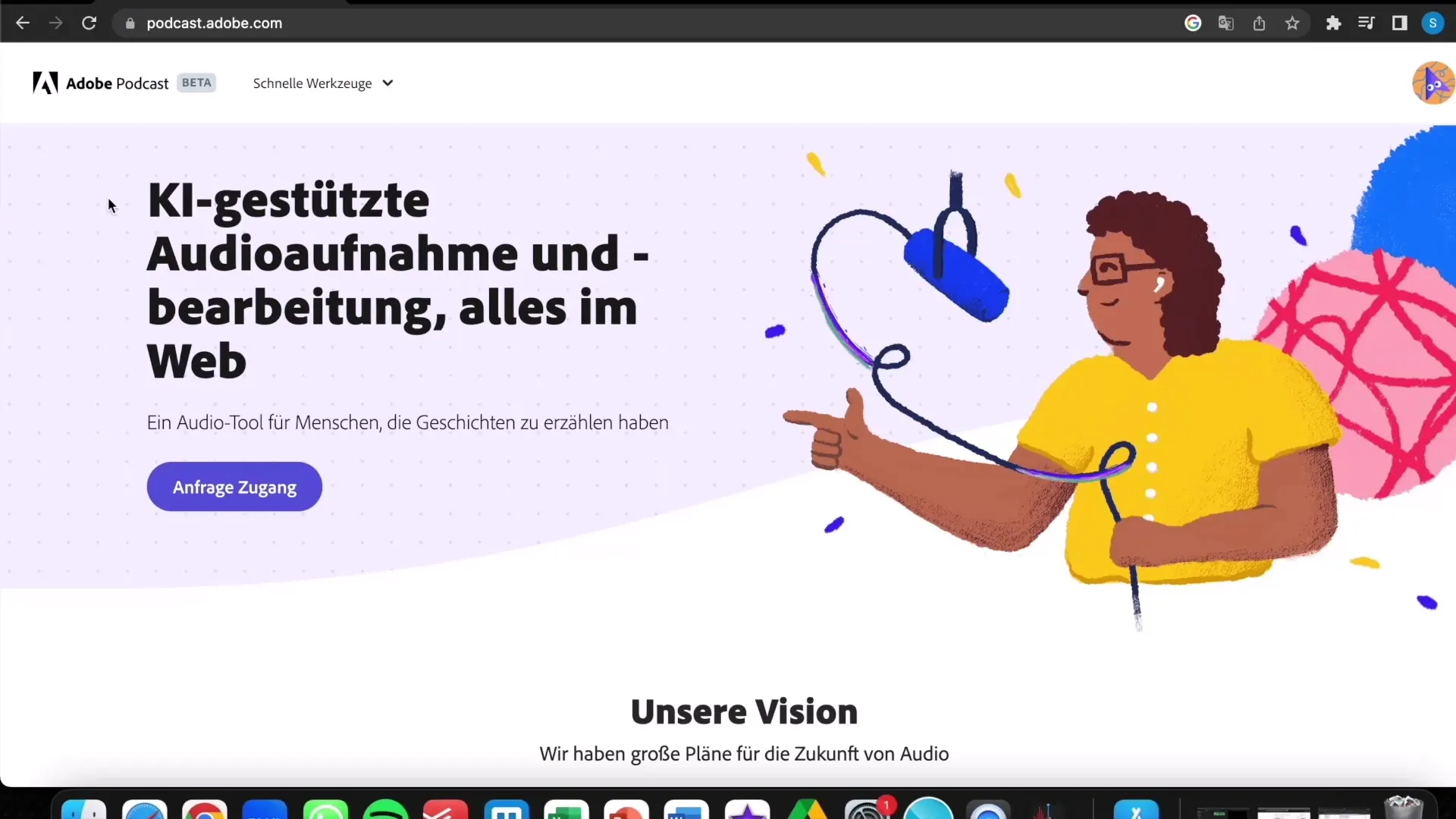
Samm 2: Helisalvestise ettevalmistamine
Siin saad kas luua uue helisalvestise või üles laadida juba olemasoleva faili. Kui soovid teha mitu testsalvestust, ära kõhkle seda tegemast, et leida parimad tulemused. Adobe Podcast toetab erinevaid helivorminguid, kusjuures eelistatud valik on MP3. Veendu, et sinu fail on õiges formaadis.
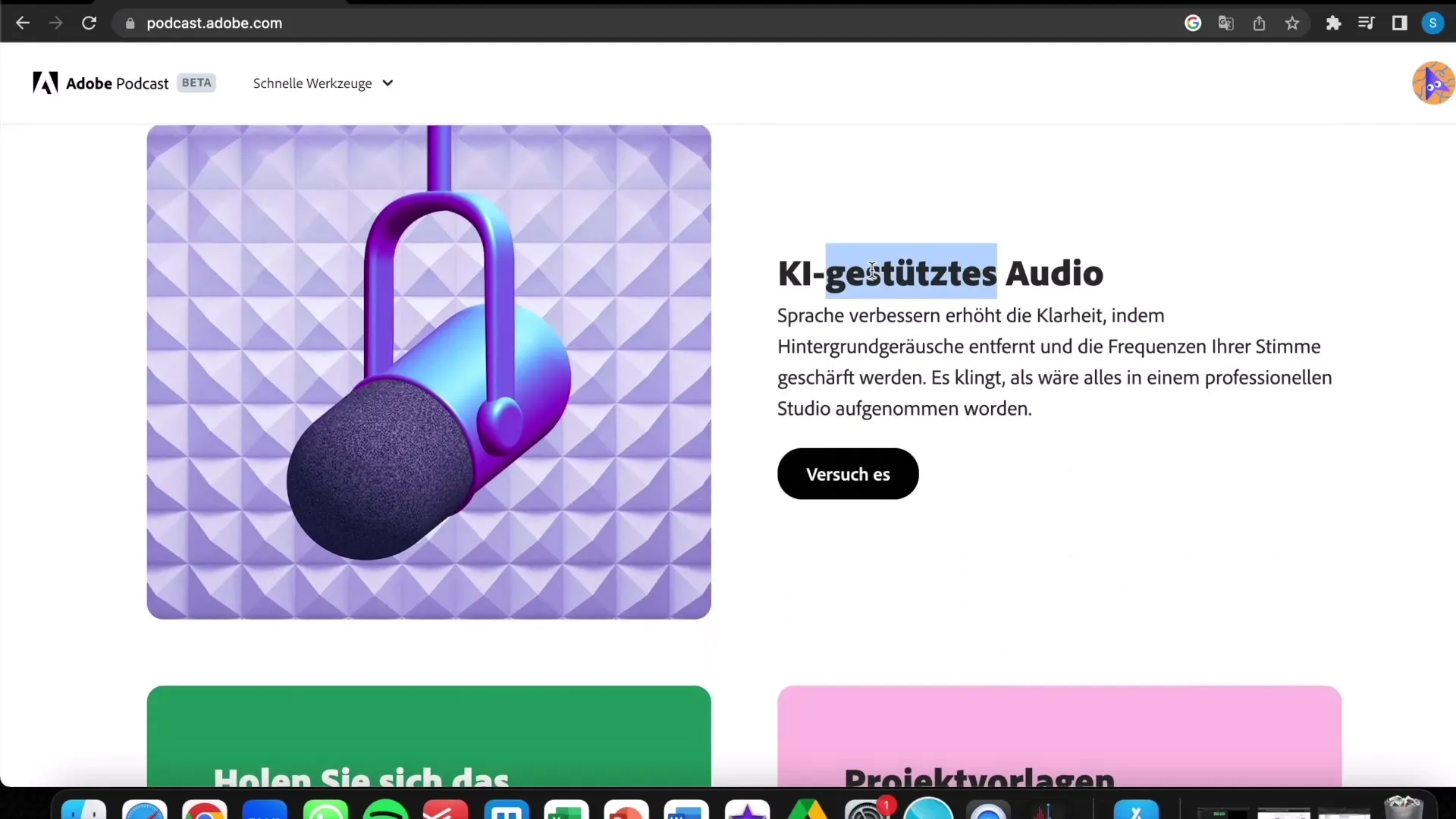
Samm 3: Helifaili üleslaadimine
Kui oled oma faili valinud, vajuta üleslaadimisnupule. Üleslaadimine peaks tavaliselt võtma vaid mõned sekundid, sõltuvalt faili suurusest ja sinu internetiühendusest. Ja oledgi valmis tulemust nägema.
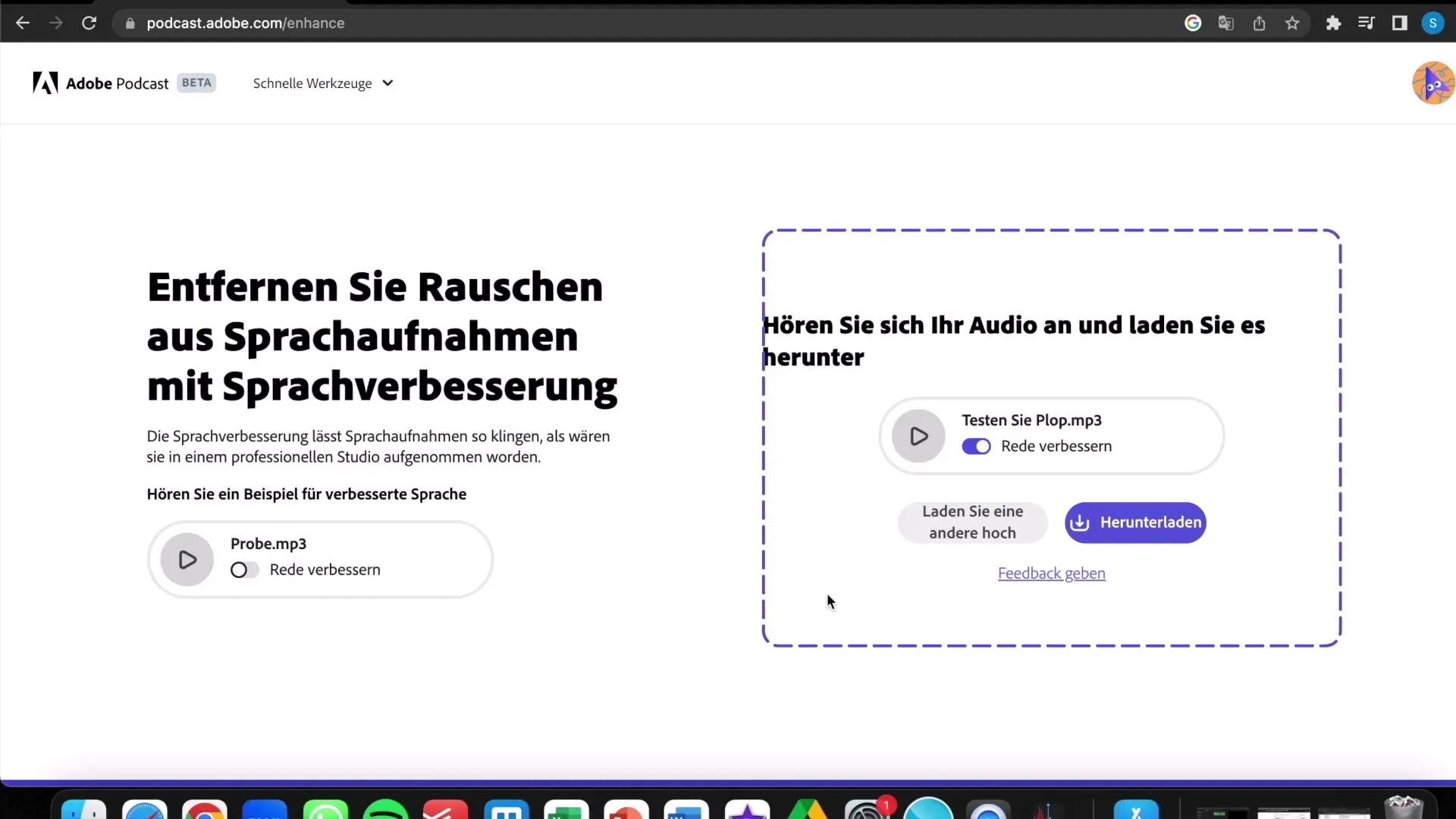
Samm 4: Faili töötlemine
Pärast faili üleslaadimist alustab tööriist automaatselt töötlemist. See kasutab KI algoritme, et tuvastada ja eemaldada häirivad taustahelid. See toimub reaalajas ja on enamasti mõne sekundi jooksul lõpetatud.
Samm 5: Tulemuste kuulamine
Töötlemise järel saad tulemust kuulata. Tavaliselt on olemas ennem-järgem funktsioon, mis näitab sulle, kuidas helikvaliteet on paranenud. Ühes näites kuulasin nii algse salvestise kui ka töödeldud versiooni. Oled üllatunud, kui palju selgem ja professionaalsem töödeldud salvestis kõlab.
Samm 6: Faili allalaadimine
Kui oled tulemusega rahul, saad alla laadida töödeldud faili. Selleks klõpsa lihtsalt allalaadimisnupule. Seejärel saad oma uue helifaili podcastina üles laadida või muudel platvormidel kasutada.
Samm 7: Faili kasutamine
Töödeldud helifailiga saad nüüd erinevaid eesmärke saavutada. Olgu sul huvi pakkuda sisu Fiverris või lihtsalt oma podcasti paremaks muuta - see uus kvaliteet avaldab kindlasti muljet. Mõtle loovalt, kuidas oma sisu selle täiustatud helikvaliteediga esitleda.
Samm 8: Formaadi kontroll
Enne faili üleslaadimist veendu, et see on MP3 formaadis. Kui ei ole, saad faili lõpuosa lihtsalt muuta, et vältida komplikatsioone. On oluline pidada meeles sobivad vormingud, et tagada sujuv protsess.

Kokkuvõte
Selles juhendis õppisite, kuidas eemaldada tüütuid taustamüra oma helisalvestistest Adobe Podcastiga. AI-toega tööriist võimaldab teil oluliselt parandada oma helikvaliteeti - kõike seda ilma kalli riistvara või ulatusliku tarkvarata. Vaid mõne lihtsa sammuga saate oma salvestusi optimeerida ja esitada suurepärase kvaliteediga. Proovige kohe järele ja märkate erinevust!
Korduma kippuvad küsimused
Mis on Adobe Podcast?Adobe Podcast on AI-toega tööriist, mis aitab teil eemaldada häireid oma helisalvestistest.
Kas pean Adobe Podcastile registreeruma?Ei, saate kasutada Adobe Podcasti ilma registreerimiseta.
Millises formaadis peab helisalvestis olema?Helisalvestis peaks olema MP3-formaadis, et seda saaks üles laadida.
Kui kaua võtab helisalvesti töötlemine aega?Tavaliselt võtab töötlemine vaid mõni sekund, olenevalt faili suurusest.
Kas Adobe Podcasti saab kasutada ka vanema mikrofoniga?Jah, Adobe Podcast töötab suurepäraselt ka vanemate mikrofonide või isegi telefonidega.

